Иногда бывает так, что вы сидите перед документом с неотформатированным текстом и не хотите создавать заново все форматы абзацев. Тем более если они уже были точно определены в другом месте. Зачем повторять работу? Здесь поможет перенос форматов абзацев и символов, чтобы удобно и просто перенести их из документа A в документ B и применить.
В начале
В этом документе уже размещены необходимые тексты и изображения. Осталось только унифицировать форматирование отдельных текстовых фрагментов. Через Шрифт>Форматы абзацев (или F11) мы можем вызвать уже существующие форматы внутри документа. Однако здесь у нас царит полная пустота, которую мы хотим поскорее исправить.
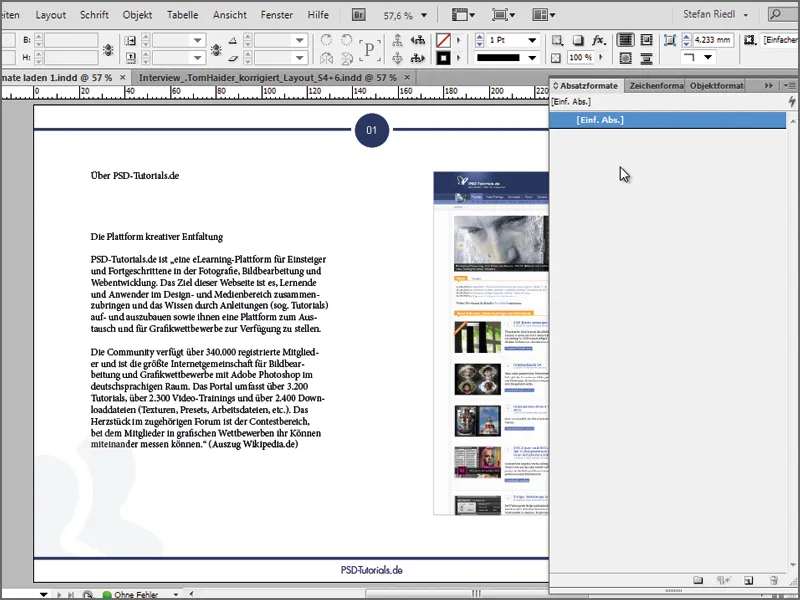
Однако форматы, которые нам нужны для единого оформления, существуют в другом документе, который теперь можно легко открыть в InDesign. В моем случае это интервью с Томом Хайдером, которое мы подготовили для нашего онлайн-журнала Commag. Я открываю файл INDD. Посмотрим здесь в панель Форматы абзацев, и видим, что все необходимое уже присутствует.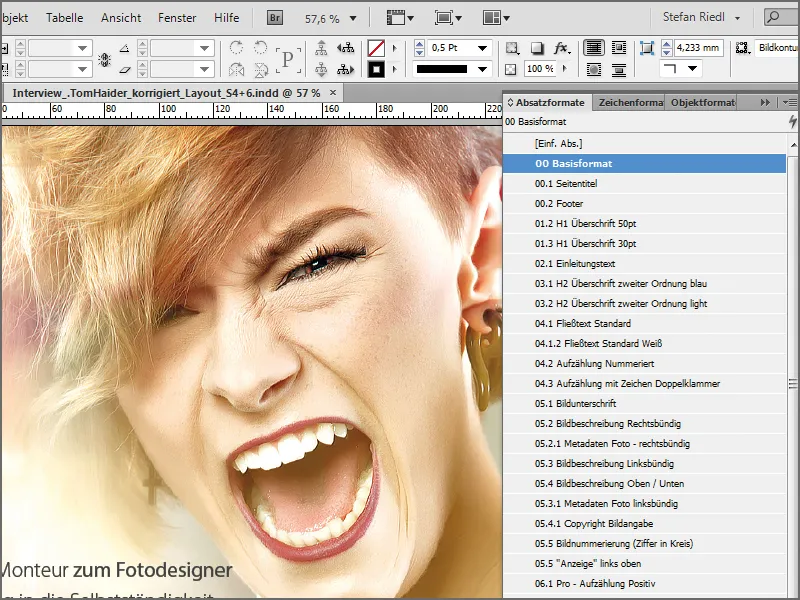
Возможность 1
В первом варианте мы подходим к делу немного "неряшливо", но я все же хочу упомянуть его, так как некоторые из вас, возможно, уже нашли его. Мы сейчас ищем форматирование заголовка, поэтому пролистываем страницы и просто выбираем на уже созданных страницах место, где появляется чувство, что форматирование подходит для нашего исходного документа. Найдя подходящее место, я выделяю текстовое поле, в котором обнаружил правильное форматирование, и перемещаю текстовое поле вместе с содержимым с помощью Ctrl+C в буфер обмена.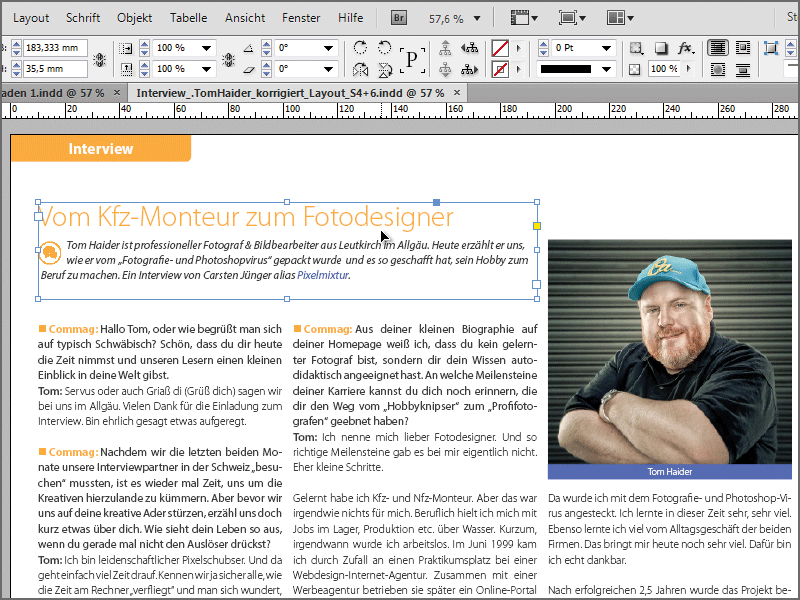
По возвращении в мой документ я вставляю текст на рабочую поверхность с помощью Ctrl+V и вижу, что необходимое форматирование заголовка было скопировано (01.3 H1 Заголовок 30pt) в форматах абзацев и символов. Проблема в том, что они были одновременно скопированы и другие форматы абзацев и символов, которые не имеют значения для моего текущего документа. Как например "02.1. Введение".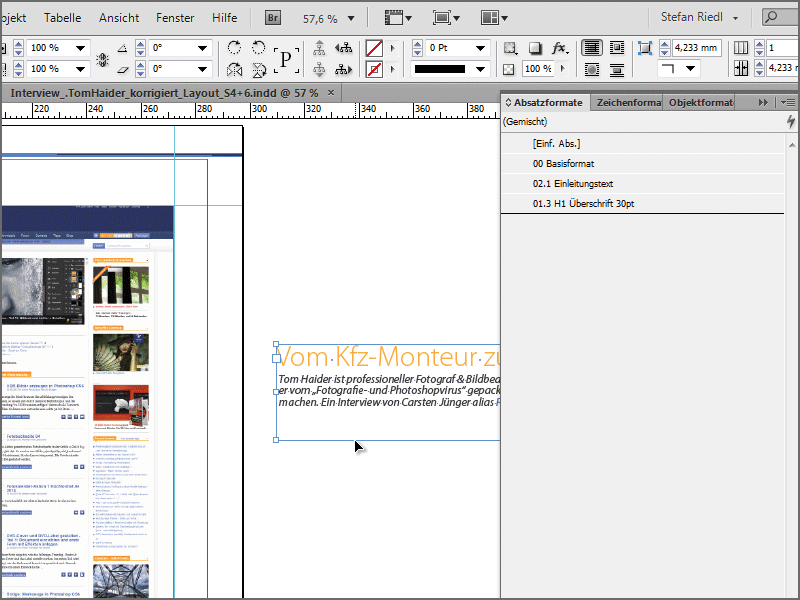
Теперь я могу применить форматирование моего заголовка всего лишь за один клик на формат "01.3 H1 Заголовок 30pt", что, вероятно, должно частично решить мою проблему.
Однако, чтобы поддерживать порядок в моем документе с одной стороны и с другой, чтобы получить дополнительные форматирования, мне придется, во-первых, удалить все другие неиспользуемые форматы, что может быть очень раздражающим, а также снова искать текстовое поле в уже созданном документе, чтобы завершить форматирование текста в моем документе. В конце концов, часть заголовка и текствой блок все еще полностью "обнажены". Должно быть лучше …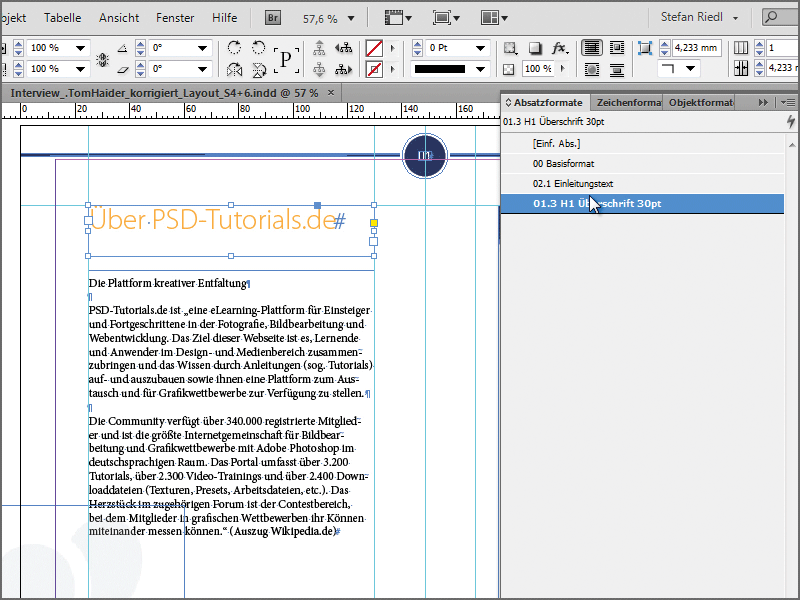
Возможность 2
Второй вариант не только элегантнее, но и гораздо более целенаправленный, и выглядит следующим образом: Вы открываете панель для форматов абзацев, затем выбираете в правом верхнем углу маленькую стрелку Контекстное меню и выбираете там диалоговое окно Загрузить форматы абзаца….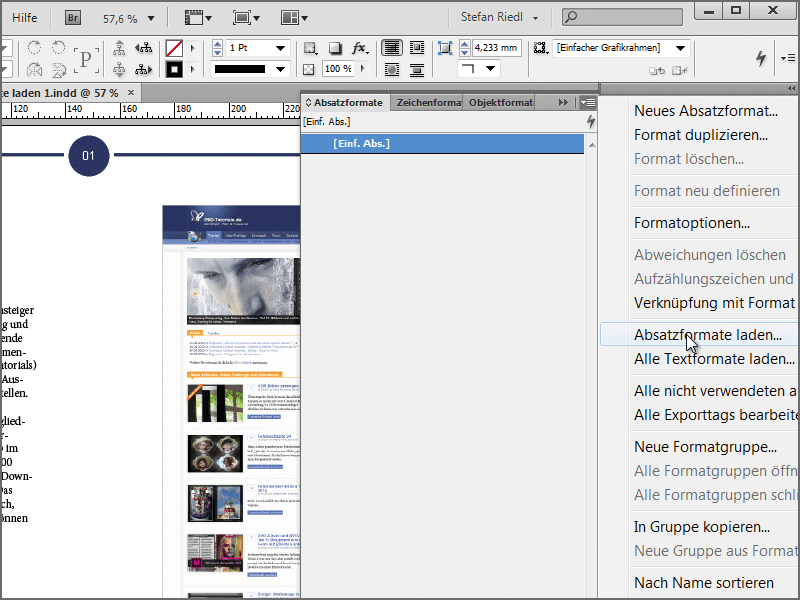
Теперь InDesign спрашивает нас, из какого документа мы хотим загрузить форматы. Здесь не нужно искать определенный формат файла, просто нужно выбрать файл INDD, в котором уже существуют форматы. Затем нажимаем на кнопку Открыть и InDesign удивляет нас диалоговым окном, которое предлагает ознакомиться с тем, какие форматирования уже есть. Я сразу же выбираю Отключить все, чтобы сосредоточиться на том, что действительно нужно.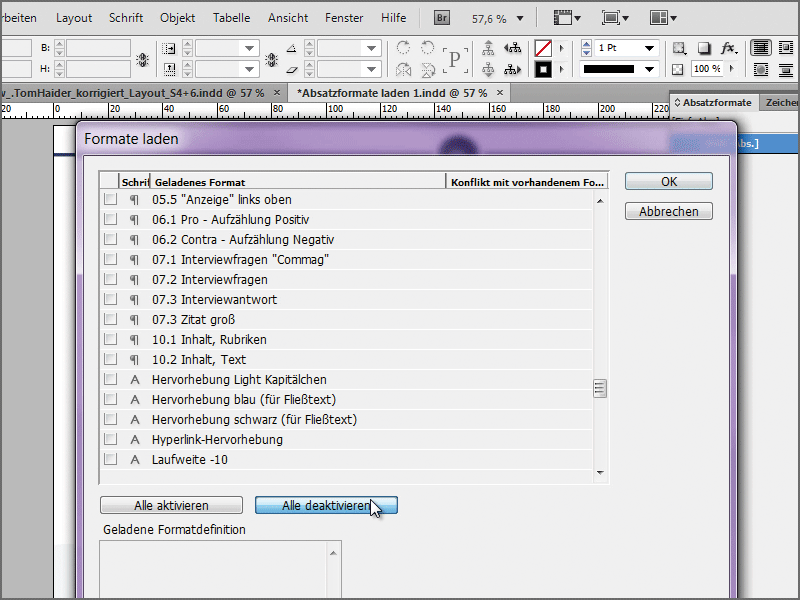
Я ищу форматы для:
• Заголовок 1-го уровня
• Заголовок 2-го уровня
• и текст
Однако, зная, что все созданные там форматы основаны на так называемом Базовом формате, я также буду брать Базовый формат. Это также видно в маленьком блоке под названием Загруженное определение формата в левом нижнем углу. Там я вижу сначала свой Базовый формат, а затем изменения на нем. Итак, в конечном итоге я выбираю 4 формата осторожно. 1x Базовый формат и по одному формату на упомянутые текстовые фрагменты. Таким образом, 4 формата в сумме, и я подтверждаю.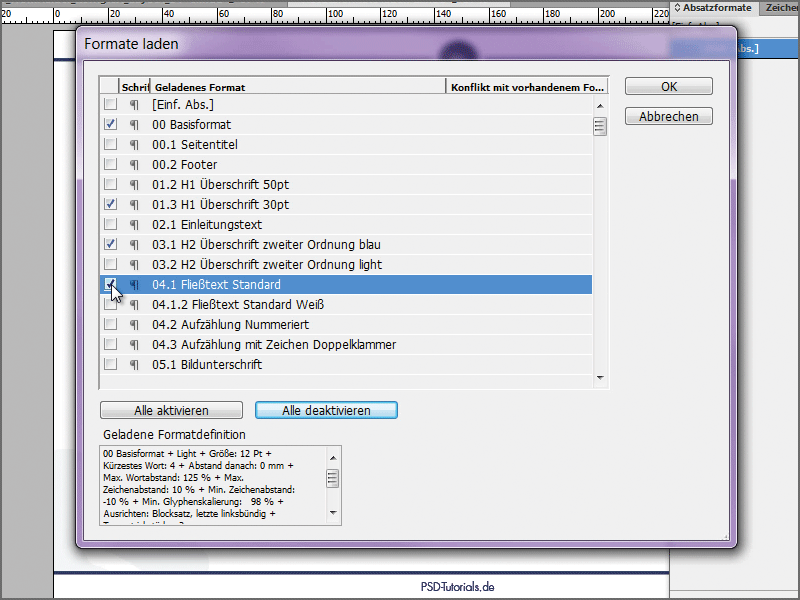
Теперь я нахожу загруженные форматы в панели и могу начать форматировать свой текст соответственно. Но обратите внимание на одну вещь: может случиться, что на формат есть определенные параметры, которые не одинаковы в каждом документе. Например, то, что в формате абзаца текст выравнивается по основной линии во всех строках. Если высота основной линии отличается в двух INDD-файлах, результат будет отличаться.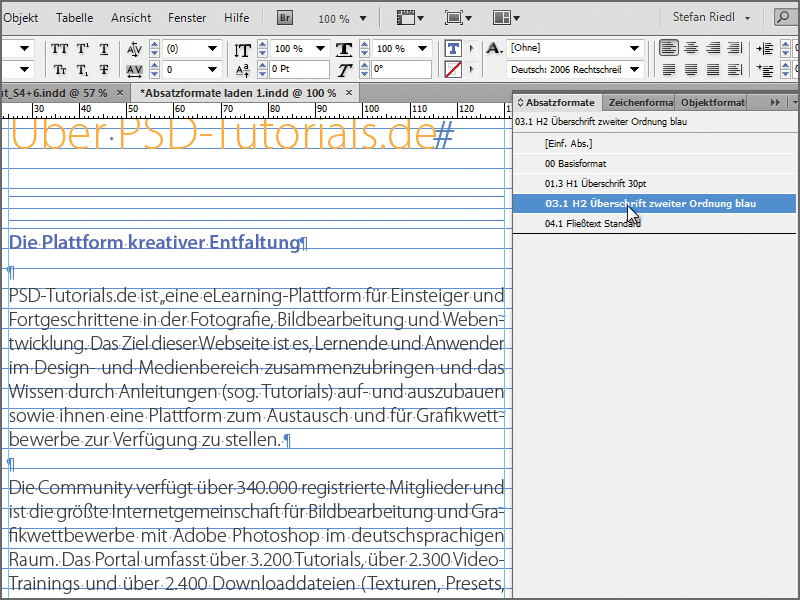
Добавление цветовых полей
Если определенному параграфу- или символьному формату присвоено определенное цветовое поле, то оно также импортируется. Вам не нужно создавать отдельные цветовые поля и назначать форматы заново. Это происходит автоматически. Довольно удобно.
Если тем не менее отсутствуют цветовые поля из собственной корпоративной идентичности, их также легко загрузить через контекстное меню цветовых полей (и, само собой, сохранить, но желаемые цвета должны быть предварительно отмечены). Чтобы импортировать, просто щелкните Загрузить цветовые поля и выберите файл *.ase в желаемом каталоге. Таким образом, цветовые поля, хранящиеся там, будут встроены в палитру.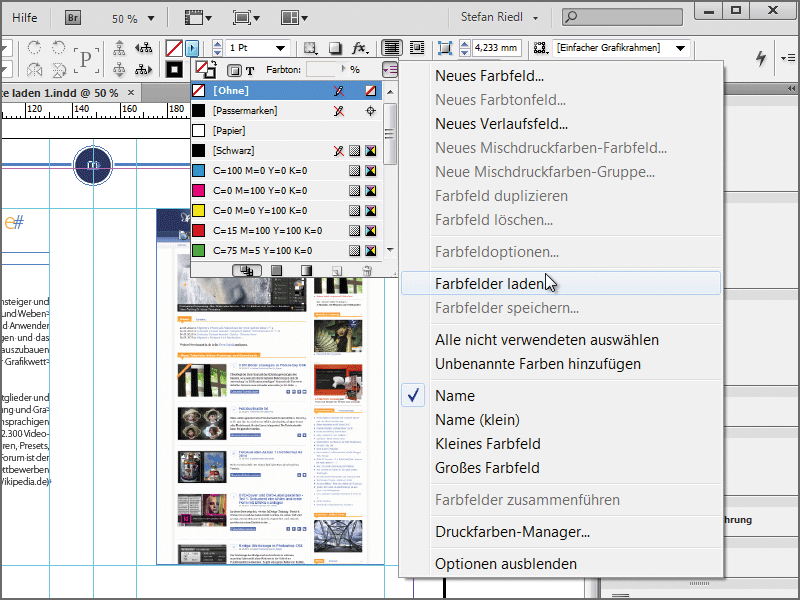
Наконец, можно сказать, что не всегда нужно изобретать колесо заново. Достаточно обратиться к документам, в которых колесо уже было совершенно создано, и затем целенаправленно скопировать желаемые форматы, чтобы соответствовать требованиям единого стиля простым и эффективным способом.


